- Central de Suporte
- Outros Idiomas
- Idiomas
- Ajude-nos a Traduzir
Resolva rapidamente os problemas de conexão! Descubra soluções eficazes quando o seu notebook não coneta a internet Wi-Fi. Recupere a sua conexão em minutos!
por Bruna | Atualizado em 27.06.2025 | por Bruna
Descubra maneiras eficazes de resolver problemas de conexão quando o Wi-Fi não conecta no notebook. Abaixo, você encontrará as causas possíveis e métodos eficazes para solucionar esse problema.

Há várias razões pelas quais o Wi-Fi não conecta no seu notebook. Aqui estão algumas das causas mais comuns:
Problemas com o Roteador ou Modem
Verifique se o roteador está funcionando corretamente e se não há interrupções no sinal.
Interferências no Sinal Wi-Fi
Certifique-se de que não há interferências próximas que afetem o sinal Wi-Fi do seu notebook.
Problemas com o Dispositivo
Verifique se há problemas de configuração ou hardware no seu notebook que possam afetar a conexão Wi-Fi.
Configurações do Roteador
Verifique as configurações do roteador, como a atribuição de endereços IP, para garantir que estejam corretas.
Drivers Desatualizados ou Ausentes
Atualize os drivers da placa de rede no seu notebook para garantir um funcionamento ideal.
Ao perceber que o seu notebook não se conecta ao Wi-Fi, a primeira coisa a fazer é garantir que o modem esteja funcionando corretamente. Observe o LED "LOS" para identificar possíveis interrupções no sinal e, se necessário, entre em contato com o provedor de serviços de Internet para obter assistência.
Se o LED "LOS" não mostrar nenhuma anormalidade, tente reiniciar tanto o notebook quanto o roteador.
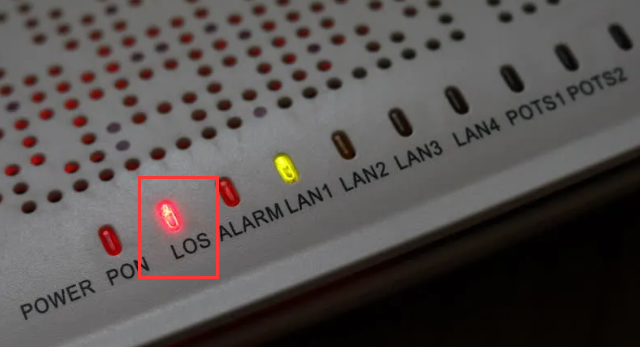
Além disso, conecte o cabo de rede do modem diretamente ao seu notebook para descartar problemas com o roteador.
Se o modem não apresentar problemas, verifique a interface WAN do roteador para garantir que tenha recebido um endereço IP correto. Acesse o painel de administração do roteador, procure a seção de configuração WAN e verifique o estado da conexão. Se nenhum endereço IP for atribuído, tente reiniciar o roteador no painel de administração.
Limpar o cache do DNS pode resolver problemas de resolução de nomes.
No prompt de comando (CMD), digite "ipconfig /flushdns" e pressione Enter.

Se o meu computador não detectar Wi-Fi, os drivers da placa de rede podem estar desatualizados.
Use o Gerenciador de Dispositivos para procurar e atualizar os drivers da placa de rede.
Passo 1. Pressione Windows + X para abrir o menu e selecione Gerenciador de Dispositivos.
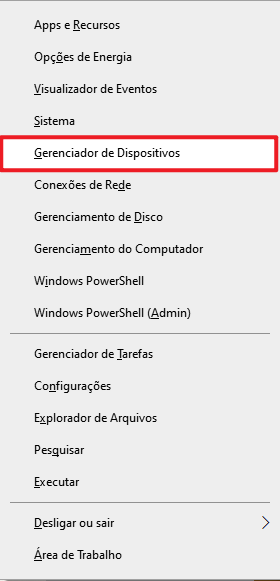
Passo 2. Clique com o botão direito do mouse em cada item em "Adaptadores de rede" e clique em "Desinstalar" para remover o item.
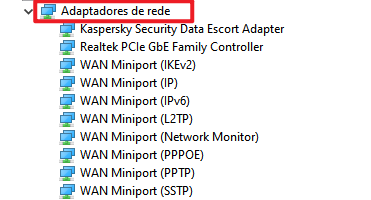
Passo 3. Depois que o sistema for reinicializado, instale o driver da placa de rede sem fio que você baixou.
Se não tiver certeza de qual driver atualizar, considere usar ferramentas como o Driver Booster para simplificar o processo.
O Driver Booster pode detectar todos os drivers desatualizados e suporta atualização com 1-clique.

Acesse Configurações >> Rede e Internet no seu notebook. Na categoria "Estado", procure pela opção "Solucionar problemas de rede" para identificar e corrigir problemas específicos.
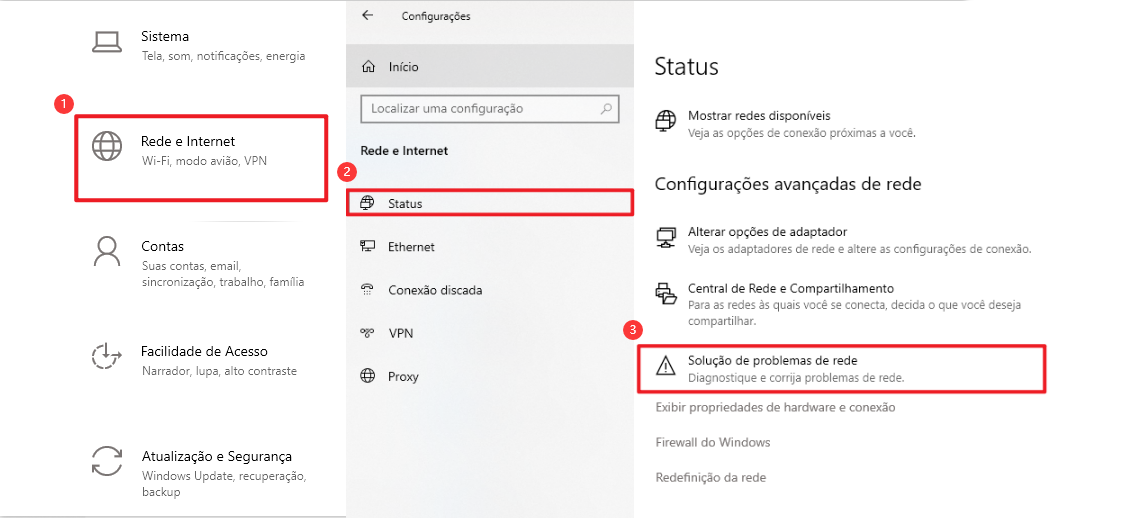
Nota
Artigo relacionado: Como resolver o problema de conexão com a Internet quando um X vermelho aparece no Windows?Se o seu notebook não se conectar ao Wi-Fi após seguir os passos anteriores, considere redefinir as configurações de rede. Acesse Configurações do sistema, encontre "Rede e Internet" e clique em "Redefinição de rede" para solucionar possíveis problemas de configuração.
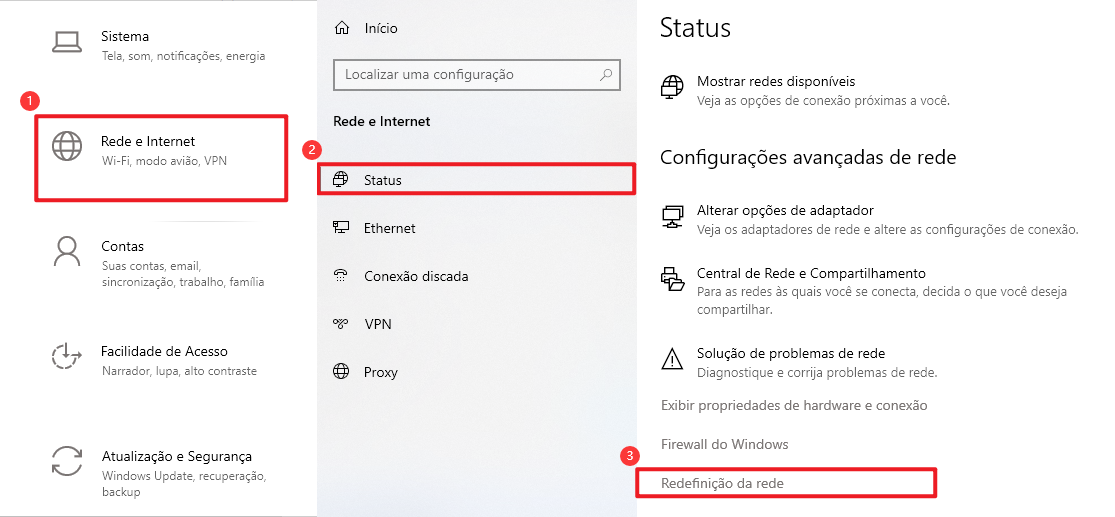
Você vê a rede Wi-Fi conectada, mas a internet não funciona no notebook? Isso pode ser um problema de DNS ou IP.
Vá em Painel de Controle > Rede e Internet > Central de Rede e Compartilhamento
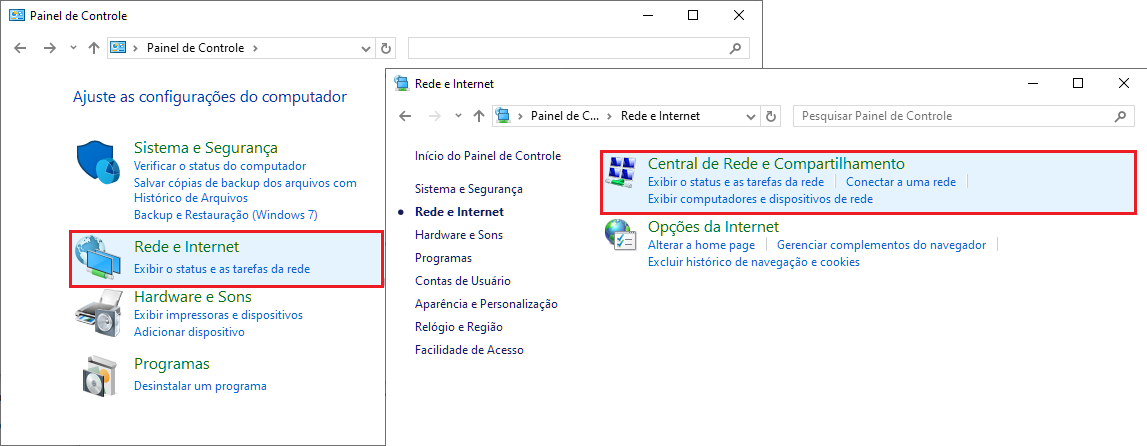
Escolhe a conexão de Internet e clique em Propriedades
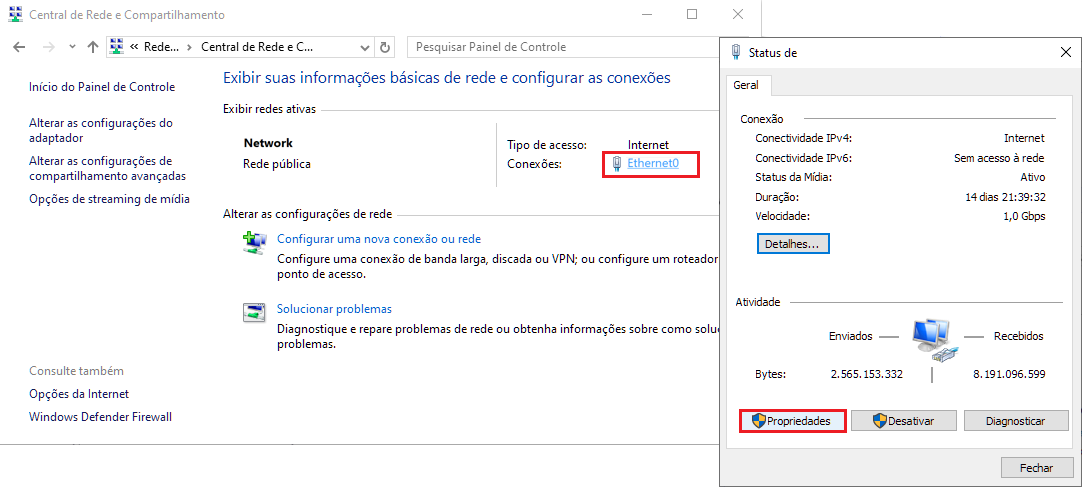
Selecione Protocolo IP Versão 4 (TCP/IPv4) e Clique em Propriedades
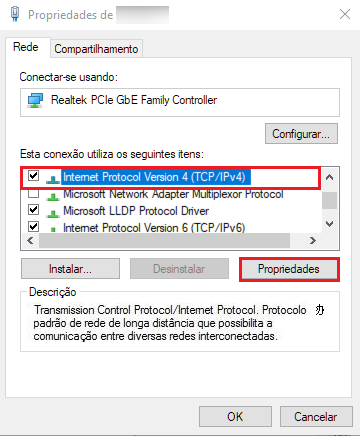
Marque Usar os seguintes endereços de servidor DNS e digite o endereço do servidor DNS:
DNS preferencial: 8.8.8.8
DNS alternativo: 8.8.4.4
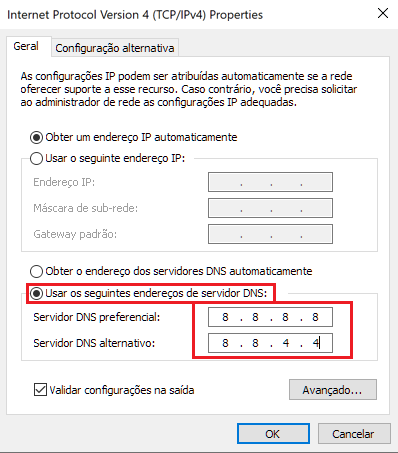
Às vezes, softwares de segurança bloqueiam o tráfego de rede. Tente desativá-los temporariamente.
Abra o CMD e digite ipconfig
Se o IP for algo como 169.254.x.x, seu notebook não conseguiu obter IP do roteador.
Reinicie o adaptador ou tente renovar IP com:
ipconfig /release
ipconfig /renew
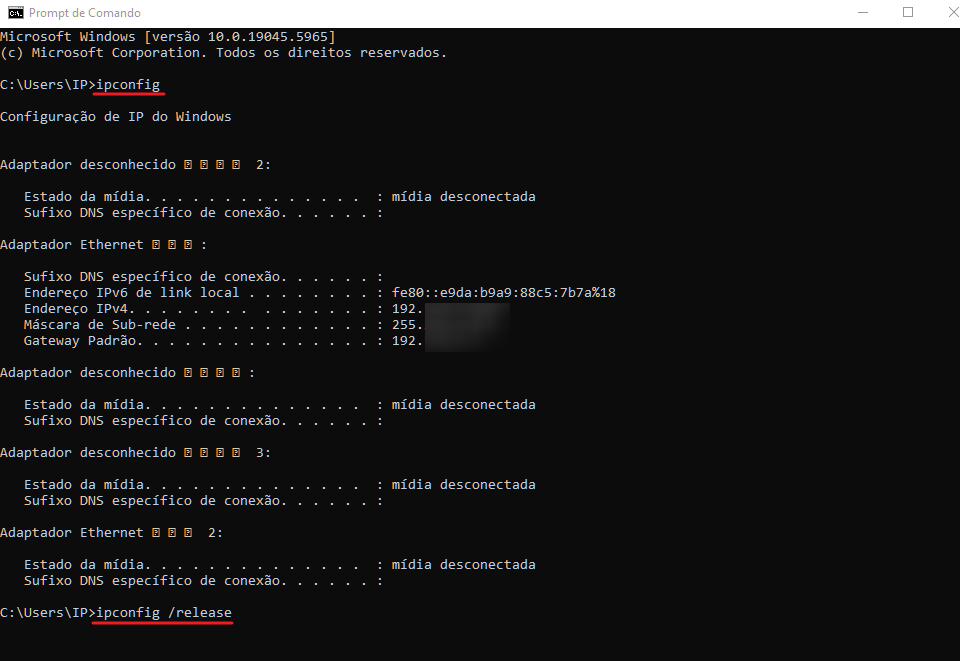
Isso pode indicar que o problema está especificamente no notebook. Verifique se o adaptador Wi‑Fi está ativado, se os drivers estão atualizados e se a rede não está com filtragem de MAC habilitada, o que pode bloquear certos dispositivos. Tente também esquecer a rede e reconectar.
Conecte outro dispositivo na mesma rede. Se funcionar, o problema está no notebook.
Verifique se o adaptador sem fio está ativado (atalhos como Fn + F2), ou use o Gerenciador de Dispositivos.
Se você está enfrentando o problema de Wi‑Fi não conecta no notebook, siga este passo a passo para diagnosticar e resolver. Desde reiniciar o roteador, atualizar drivers, até redefinir a rede — tudo foi coberto aqui para te ajudar. Lembre-se de utilizar ferramentas especializadas como o Driver Booster para atualizar os drivers e buscar suporte técnico especializado se as soluções não resolverem o problema.
Leia também: Como aumentar a velocidade da internet de forma eficaz
